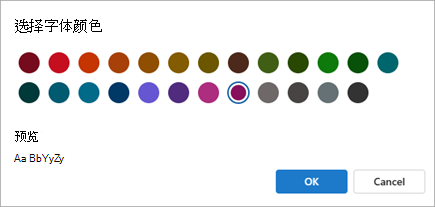| 使用条件格式规则更改 Outlook 中的传入邮件 | 您所在的位置:网站首页 › outlook规则怎么设置 › 使用条件格式规则更改 Outlook 中的传入邮件 |
使用条件格式规则更改 Outlook 中的传入邮件
|
在新 Outlook 中设置和管理条件格式规则
设置条件格式规则时,将对已读 邮件和 未读 邮件进行设置,并应用于除 草稿以外的所有文件夹。 如何使用条件格式的示例包括: 向经理发送的电子邮件添加红色突出显示。 当主题包含特定字词(如“会议”)时,以绿色显示电子邮件。 对于包含在抄送行中的所有邮件,请使用橙色。 条件格式规则在 “设置 > 邮件 > 条件格式”中管理。 规则按其显示顺序排列优先级。 如果规则之间存在冲突,则以最高规则为准。 看不到预期的规则选项? 并非经典 Outlook 中的所有条件格式设置选项在新 Outlook 中都可用。 如果想要查看更多规则选项,请告知我们! 在新的 Outlook 中,转到 帮助 > 反馈 > 提出建议。 Create新的条件格式规则导航到 “设置” > “邮件 > 条件格式”。 选择“+ Create新的条件格式规则”。 命名新规则。 选择条件 () 。 选择要显示的邮件列表的字体颜色。 在 “预览”下,可以举例说明文本的显示方式。 如果对所选内容感到满意,请单击“ 确定”。
单击“保存”。 编辑条件格式规则选择“设置” > “邮件 > 条件格式”。 单击“ 编辑”。 更新要更改的字段。 单击“保存”。 删除条件格式规则选择“设置” > “邮件 > 条件格式”。 单击要 删除 的规则的“删除规则”。 单击“保存”。 打开或关闭条件格式规则选择“设置” > “邮件 > 条件格式”。 使用规则旁边的开关将其关闭或打开。 |
【本文地址】
公司简介
联系我们